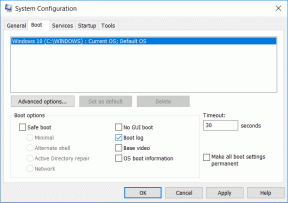3 beste kameraapper for OnePlus 7 Pro for å klikke på fantastiske bilder
Miscellanea / / November 29, 2021
OnePlus 7 Pro er en av de beste flaggskip-smarttelefonene på markedet i dag. Til en startpris på bare $669, tilbyr enheten topp spesifikasjoner, strålende design og fantastisk programvareopplevelse. Det er imidlertid ikke perfekt på noen måte. Selv om enheten har et imponerende trippelkameraoppsett, henger den fortsatt etter Samsung Galaxy S10 Plus og andre når det kommer til faktisk kameraytelse.

Min erfaring er at å klikke på bilder med lagerkameraappen til OnePlus 7 Pro vanligvis etterlater en varm fargetone. Jeg finner ikke det tiltalende.
På toppen av det, telefonen også henger etter med detaljer og HDR-ytelse sammenlignet med andre flaggskip. Men med tanke på prisen, er jeg sikker på at mange mennesker ikke har noe imot å inngå det kompromisset og kjøpe enheten uansett. Vel, jeg har noen gode nyheter til deg. OnePlus 7 Pro har god kameramaskinvare, og behandlingen er hovedproblemet her. Heldigvis kan du fikse det ved å bruke en tredjeparts kameraapp. Men hvis du ikke er sikker på hvilken du bør bruke, har vi dekket deg.
Uten mye mer, la oss ta en titt på de beste kameraappene for OnePlus 7 Pro du bør prøve.
1. HedgeCam 2
Kicking ting er en app kalt HedgeCam 2, som egentlig er en gaffel av den populære Open Camera-appen med et par tilleggsfunksjoner. Denne appen har et enkelt grensesnitt med alle kontrollene til venstre for søkeren. På den måten kan du gjøre mange ting som å sette opp en timer, låse automatisk justering, bytte til frontkameraet eller hoppe inn i appinnstillingene.

Menyen på venstre side lar deg også aktivere manuell modus. Etter å ha aktivert det, kan du få full kontroll over kameraets fokuspunkt, ISO, oppløsning, hvitbalanse og et par forskjellige fotomoduser. Hvis du ikke liker noe med grensesnittet, vil du gjerne vite at det kan tilpasses. Du får ikke til det med stock camera-appen.

Mens du klikker på bilder med appen, vil du også legge merke til at den gir nyttig informasjon rett i søkeren. Du kan enkelt se ISO, lukkerhastighet og vinkel på enheten din, sammen med mengden lagringsplass og batteri som er igjen, noe som definitivt er et praktisk tillegg.

Når det kommer til ytelse, klarer HedgeCam 2 å klikke marginalt bedre bilder enn standardkameraappen selv i automodus. Fargene er mer naturtro. Det er ingen varm fargetone eller tap i detaljer. Men når du bytter til manuell modus, vil du merke en betydelig forskjell.

Lagerkameraappen på OnePlus 7 Pro tilbyr også en manuell modus. Du får imidlertid ikke funksjoner som Dynamic Range Optimization (DRO)-modus, eksponeringsbracketing, fokus-bracketing, etc. Det gjør HedgeCam 2 mer allsidig og passer utmerket for alle som ønsker å øke ferdighetene sine med smarttelefonfotografering.
Last ned HedgeCam 2
2. Adobe Lightroom
Adobe Lightroom er et annet flott alternativ å prøve hvis du leter etter en erstatning for lagerkameraappen. Lurer du på hvorfor jeg anbefaler en bilderedigeringsapp? Vel, det er fordi det har et ganske kapabelt kamera innebygd.

Kameraet er tilgjengelig ved å trykke på kameraikonet nederst i høyre hjørne, og du kan begynne å fotografere med en gang. Kameraet er satt til automodus som standard, som inkluderer støtte for RAW-bilde, en hendig automatisk eksponeringslås og et par grunnleggende live-filtre.

Du kan bytte til pro-modus ved å trykke på Auto-alternativet ved siden av utløserknappen og velge Profesjonell fra rullegardinmenyen. Når du bytter over til proff-modus, får du tilgang til enda flere kontroller, inkludert lukkerhastighet, ISO, hvitbalanse og fokus. Og du får støtte for RAW-filer her også.

Selv om pro-modusen i Lightroom ikke er like kraftig som den som tilbys av HedgeCam 2, har den noe unikt i seg selv. Og jeg er sikker på at du allerede har gjettet det nå. Ja, jeg snakker om de fantastiske redigeringsmulighetene som tilbys av appen, som lar deg transformere bildene dine helt rett etter at du har klikket på dem.

Bare klikk på et bilde, gå tilbake til appens startskjerm og velg det for å åpne redigeringspakken. Her får du tilgang til en rekke verktøy for å redigere bildet ditt slik du vil. Jada, verktøyene kan virke litt skremmende i begynnelsen, men appen har en guidet omvisning i alle verktøyene for å hjelpe deg med å finne ut hvordan alt fungerer.


På samme måte som den fullverdige versjonen av programvaren, lar Lightroom for Android deg også lage egendefinerte forhåndsinnstillinger for rask redigering av bilder. Du vil ikke få tilgang til alle disse redigeringsfunksjonene på lagerkameraappen, noe som gjør Lightroom til et annet must-ha på enheten din.
Last ned Adobe Lightroom
3. GCam Mod
Avrunding er uten tvil den beste kameraappen du kan få på hvilken som helst støttet smarttelefon – GCam-moden. For de uinnvidde er GCam-moden i hovedsak en port til kameraappen fra Googles Pixel-enheter. Siden disse enhetene er ansett som de beste kameratelefonene på markedet i dag, forbedrer bruken av kameraappen deres ytelsen på stort sett alle støttede smarttelefoner.

Bortsett fra en bedre bildekvalitet, får du også tilgang til kule Pixel-only-funksjoner som Photobooth og Night Sight for å ta noen fantastiske bilder med OnePlus 7 Pro. Bilder tatt med GCam-moden fanger opp mye flere detaljer, gir mer nøyaktig fargegjengivelse, HDR-ytelsen er uslåelig, og bilder med lite lys er bare fenomenale.

Og det beste er at det ikke krever noe fiksing. Du trenger bare å installere APK, sette opp konfigurasjonsfilen, og du er i gang. Etter det er det bare å peke og klikke. Jeg kan forsikre deg om at du vil få bedre resultater enn stock kamera-appen. I tillegg tilbyr den til og med RAW-filstøtte, som alltid er et velkomment tillegg.

For å installere GCam-moden på din OnePlus 7 Pro, last bare ned begge filene fra lenken nedenfor. Når du har dem på telefonen, installer APK-en og kopier XML-filen fra nedlastingsmappen ved å bruke filbehandleren du ønsker. Naviger deretter til rotkatalogen, lag en ny Konfigurasjoner mappe inne i GCam-mappen og lim inn XML-filen der.


For å importere konfigurasjonen, åpne appen og dobbelttrykk på det mørke området rundt utløserknappen. Velg deretter konfigurasjonsfilen fra følgende popup og trykk på Gjenopprett. Kameraappen skal starte på nytt automatisk, og så kan du bruke den. Bare vær oppmerksom på at siden dette er en uoffisiell app, kan du møte noen rare feil eller tilfeldige krasj nå og da. Men tro meg, avveiningen er definitivt verdt det.
Last ned GCam Mod
Hvilken kameraapp ville du valgt?
Så nå som du vet om de beste kameraappene for OnePlus 7 Pro, hva venter du på? Last ned den som best passer dine behov. Jeg har brukt GCam-moden på min OnePlus 7 Pro siden den ble utgitt, og jeg har ikke vendt tilbake til standardkameraet siden.
Du kan se disse kameraappene på OnePlus 7 Pro i denne videoen for å bestemme deg.
Det er det beste alternativet for de av dere som leter etter en no-nonsense kameraapp som gir flotte resultater med minimal innsats. Men hvis du vil ha manuelle kontroller eller bedre redigeringsalternativer, vil jeg foreslå at du også sjekker ut de to andre appene.
Neste: Når du er ferdig med å velge en kameraapp, sjekk ut neste innlegg noen fantastiske tips og triks for å få mest mulig ut av OnePlus 7 Pro.